
Adobe سىستېمىسى تەرىپىدىن ئىشلەنگەن PDF ھۆججىتىدىكى ھەر خىل ھۆججەتلەرنى, كىتاب, سوئال, دەرسلىك, تېكىست ۋە باشقا ئوخشاش ماتېرىياللارنى ياساشقا ئىشلىتىلىدىغان كۆپ خىل شەكىلدىكى بىرى. مەزمۇننى قوغداش ئۈچۈن, ئۇلارنىڭ ياراتچىلىرى دائىم ئېچىش, بېسىش ۋە باشقا چەككۈچى بولۇش ئېھتىماللىقىنى قوغدايدۇ. ئەمما ئۇ يۈز بېرىدۇ, ئۇ تەييار ھۆججەتنى تۈزۈش ئېھتىياجى بولۇپ, پارولنى ۋاقتىدا يوقال قىلىپ يوقتى ياكى باشقا ئەھۋاللار بىلەن باغلىنىشلىقتۇر. بۇنداق ئەھۋالدىن قانداق چىقىشنى تېخىمۇ قويۇلۇشى كېرەك.
پروگراممىلارنى ئىشلىتىپ PDF نى ئېچىڭ
ئالاھىدە پروگراممىلارنىڭ PDF ھۆججىتىنى قوغداش ئۈچۈن ئىشلىتىش - مەسىلىنى ھەل قىلىشنىڭ ئەڭ ئۈنۈملۈك ئۇسۇللىرى ». بۇنداق يۇمشاق دېتاللار ناھايىتى كۆپ. گەرچە ئوخشاش مەقسەتكە قارىماي, ئۇلار مەلۇم يۈرۈش ئىقتىدار ۋە شەرتلەرگە پەرقلەندۈرەلەيدۇ. ئۇلارنىڭ بەزىلىرىنى كۆپرەك ئويلاڭ.1-ئۇسۇل: PDF پارولنى چىقىرىۋېتىش قورالى
بۇ پروگراممىنى ئىشلىتىش پۈتۈنلەي ھەقسىز ۋە ناھايىتى ئاسان. ئۇنىڭ كۆرۈنمە يۈزى ئەڭ ئاز ئەڭ ئاز ھاياجانلاندى.
PDF مەخپىي توشۇش قورالى بىلەن بىللە, ھۆججەتتىن كەلگەن ئەڭ مەخپىي تىپتىكى تىپلار چىقىرىۋېتىلىدۇ. PDF ھۆججىتىدىكى پارولنى 128 بىڭكتە RC4 نەشرى بىلەن 1.7- دەرىجىسى 1.7- دەرىجەكى.
PDF پارولنى چىقىرىۋېتىش قورالىنى چۈشۈرۈڭ
يېشىش تۆۋەندىكىچە:
- قۇرنىڭ ئۈستى تەرىپىدە, قوغداشنى ئۆچۈرمەكچى بولغان ھۆججەتنىڭ يولىنى تاللاڭ.
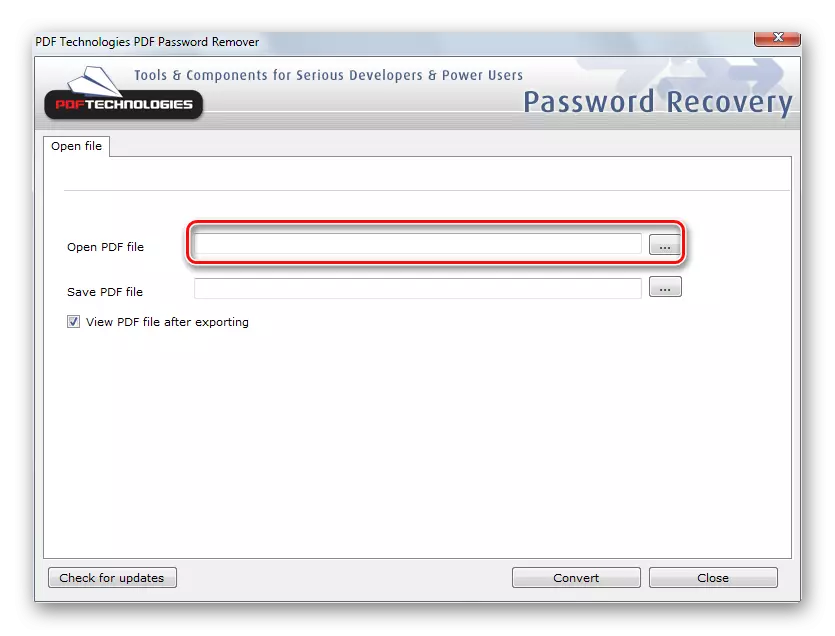
- ئاستىغا ئاساسەن, كونترول قىلىنغان ھۆججەتنى يوقىتىشنى ئۆزىڭىز خالىغان ھۆججەتتىن يۆتكىۋېتىدىغان ھۆججەت قىسقۇچنى بەلگىلەڭ. سۈكۈت بويىچە, مەنبە ھۆججەت قىسقۇچ تاللانمىسا بولىدۇ, ھۆججەت نامىغا «كۆچۈرۈلىدۇ».
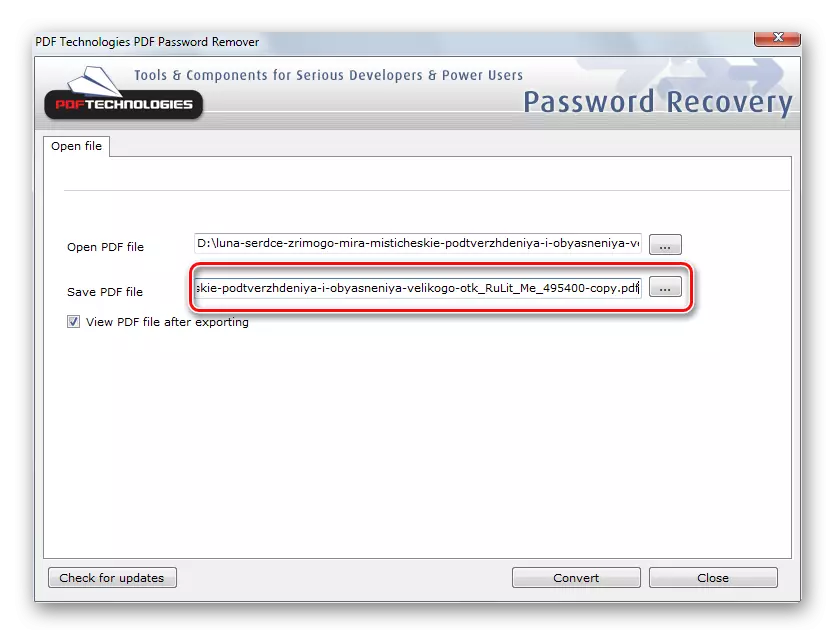
- «ئايلاندۇرۇش» كۇنۇپكىسىنى بېسىش ئارقىلىق قوغداش جەريانىنى ئىجرا قىلىش ئارقىلىق.
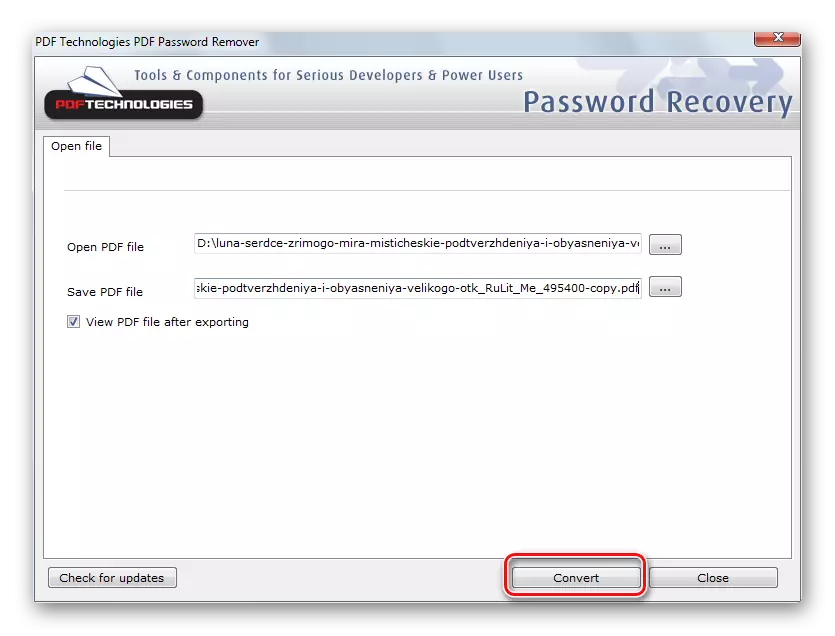
بۇ ھۆججەتتىن چەكلىمىلەرنى چىقىرىپ تاشلايدۇ.
2-خىل ئۇسۇل: ھەقسىز PDF ئالماشتۇرۇلىدۇ
PDF ھۆججىتىدىكى يەنە بىر ھەقسىز پارول. شۇنداقلا ئىلگىرىكى قوراللارغا ئوخشاش, ئىشلىتىش ئاسان. پروگراممېرلار ئۇنى كومپيۇتېر بىلەن تەجرىبە قىلمايدىغان مەھسۇلات بولۇپ ئورۇنلاشتۇرىدۇ. ئالدىنقى بىرنى ئىشقا سەپەرگە ئوخشىمايدۇ, بۇ پروگرامما پارولنى ئۆچمەيدۇ, ئەمما ئۇنى ئەسلىگە كەلتۈرىدۇ.
ھەقسىز PDF ئالماشتۇرغۇچنى چۈشۈرۈڭ
ھۆججەت ئېچىش جەريانى ئۈچ باسقۇچتا قوزغىلىش:
- لازىملىق ھۆججەتنى تاللاڭ.
- نەتىجىنى تېجەش ئۈچۈن يولنى بەلگىلەڭ.
- پارولنى بىكار قىلىش جەريانىنى ئىجرا قىلىڭ.

قانداقلا بولمىسۇن, مەسىلىڭىزنى ھەقسىز ھەل قىلىش ئۈچۈن تاللاشنى تاللاش ئۈچۈن تاللىسىڭىز, سەۋر قىلىشىڭىز كېرەك. پروگرامما شەيتان ياكى سۆزنىڭ ياردىمى بىلەن پارولنى تاللايدۇ. «تەڭشەك» بەتكۈچىدە ياقتۇرىدىغان تاللاش تاللانغان. بۇنداق بولغاندا, سىز تېزلا ناھايىتى تېزلامۇ ناھايىتى ئاددىي پارولنى تاللىيالايسىز. ئۇنىڭدىن باشقا, ئۇ رۇسچە سۆزلىشىش ھېساباتى ۋە ئۆتكۈزگۈچ كۆزنىدە لايىھەلەنگەن ئەمەس, كۇنۇپكىلاردا خاتا ھەرپلەرنى خاتا كۆرسىتىدۇ.

شۇڭا, بۇ دېتالنى كومپيۇتېردا دائىم كۆرەلەيدىغانلىقىدا بولسىمۇ, پەقەت ئۇنىڭ پايدىسىلالا ئاكتىپلىق بىلەن قىلالمايدۇ.
3-خىل ئۇسۇل: cdf نى قىيىنلاشتۇرىدۇ
CDF نى ئىگىلەش ئارقىلىق, غۇروبات 9 نۇسخىسى ۋە يۇقىرىدا يارىتىلغان ھۆججەتلەرنى ئۆچۈرەلەيسىز. بۇ قوغداش بىلەن ياخشى قاپلانغان, 128 ۋە 2566 بىتلىق مەخپىيلەشتۈرۈش.
CDF نى چەكلەش شەرتلىك پروگراممىلارنى كۆرسىتىدۇ. ئۇنىڭ كۆرۈنۈشىنى تونۇشتۇرۇش ئۈچۈن, ئىشلەتكۈچىلەر ھەقسىز قويۇقلاشتۇرۇلىدۇ. ئۇنىڭ ئىقتىدارى چەكلىك. كۆرسىتىش ياردىمى بىلەن ھۆججەتنىڭ تەڭشىلىپ كەتكەنلىكىنى پەقەتلا تاپالايسىز.
CDF نى چۈشۈرۈڭ.
بۇ تۈردىكى باشقا يۇمشاق دېتاللارغا ئوخشاش, ئۇنىڭ كۆرۈنمە يۈزى ئىنتايىن ئاددىي. ھۆججەتنىڭ چەكلەش ئىككى باسقۇچتا ياسالغان.
- يېشىش ئۈچۈن ھۆججەتنىڭ يولىنى بەلگىلەڭ.
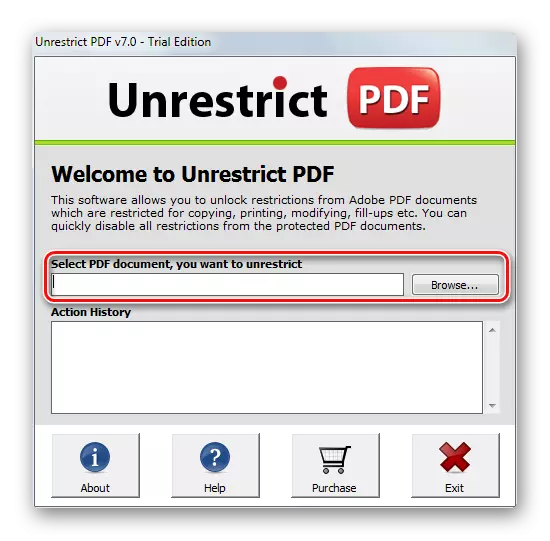
- كۆرۈنگەن دېرىزىگە ئىشلەتكۈچى پارولىڭىزنى كىرگۈزۈڭ.
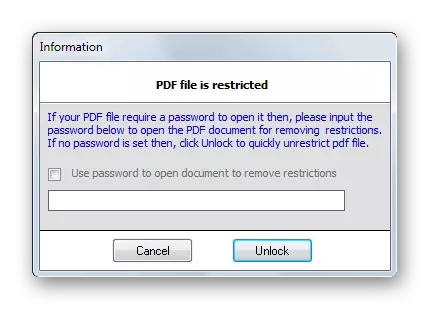
ئەگەر ھۆججەتتىكى ئىشلەتكۈچى پارولى ئورنىتىلمىغان بولسا, بۇ مەيدان ئۆچۈرۈلەلەيسىز.
نەتىجىدە, ئايرىم PDF ھۆججەت قۇرۇلدى, ئۇنىڭدا ھېچقانداق چەكلىمىلەر يوق.
4-ئۇسۇل: GUAPDF
ئالدىنقى WAPADF پروگراممىلىرىدىن قارىغاندا, ئۇ ھەر ئىككىسىنىڭ USS نىڭ پارولىنى ھۆججەتنى چىقىرىپ تاشلاش بىلەن مۇناسىۋەتلىك ئوخشىمايدۇ ۋە ئىشلەتكۈچى پارنىنى ئەسلىگە كەلتۈرۈشىنى ئىگىلەيدۇ. ئەمما كېيىنكىسى پەقەت 40 بىتلىق مەخپىيلەشتۈرۈش بىلەنلا مۇمكىن. پروگرامما ئىشلىتىش ئاسان ۋە قاچىلاشنى تەلەپ قىلمايدۇ. ھەتتا 256 بىتلىق Aes مەخپىيلەشتۈرۈش ئارقىلىق ئىشلىتىلىدىغان خوجايىنلارنى ئۆچۈرەلەيدۇ.
Guapdf - ھەقلىق پروگرامما. ئىشلەتكۈچىلەر ھەقسىز ناماياننى ھەقسىز چۈشۈرەلەيدۇ. ئېلىپ بېرىلىشى كېرەك, ھۆججەت كىچىك بولغان ئەھۋال ئاستىدا, ئۇ تولۇق ئىقتىدار.
GUAPDF نى چۈشۈرۈڭ.
چېگرا بېسىشنى باشلاشنى باشلاش ئۈچۈن مۇناسىپ بەتكۈچنى ئېچىش ئۈچۈن لازىملىق ھۆججەتنى ئېچىش ئۈچۈن بار. ھەممىسى ئاپتوماتىك باشلىنىدۇ.

ھۆججەتكە قاچىلانغان چەكلىمە شۇ ئارقىلىق دەرھال ئىشلەتكۈچىنىڭ مەخپىي نومۇرىنى ئەسلىگە كەلتۈرۈش ئېھتىياجىنى ئەسلىگە كەلتۈرسىڭىز, ئۇنىڭ خىزمىتىنى بەك كېچىكتۈرەلەيدۇ.
5-خىل ئۇسۇل: Qpdf
بۇ PDF ھۆججىتىنى ئىشلەش ئۈچۈن كونترول قىلىش ھوقۇقى. ئۇنىڭ ئىززەت-ھۆرمىتى ھۆججەتلەرنى شىفىرلاش ۋە شىفىرلاش ئىقتىدارىدۇر. بارلىق ئاساسلىق مەخپىيلەشتۈرۈش ئۇسۇللىرى قوللايدۇ.
ئەمما ئىشەنچلىك QPDF نى ئىشلىتىدۇ, ئىشلەتكۈچىلەرنىڭ خىزمەت خىزمىتى ماھارىتى بولۇشى كېرەك.
Qpdf نى چۈشۈرۈڭ.
قوغداشنى ھۆججەتتىن چىقىرىۋېتىش ئۈچۈن چوقۇم:
- راھەت جايدا چۈشۈرۈلگەن ئارخىپنى يېشىڭ.
- كونترول سۇپىسىنى «ئىجرا قىلىش» كۆزنىكىگە كىرگۈزۈش ئارقىلىق كونترول سۇپىسىنى ئىجرا قىلىڭ.

تېلېفون قىلىشنىڭ ئەڭ ئاسان ئۇسۇلى Win + R ئاچقۇچلۇق بىرلەشتۈرۈلگەنلىكىنى ئىشلىتىش.
- بۇيرۇق ئەسكەرتمىسىدە, ئورالغان ھۆججەتكە بېرىپ فورماتنى ئۆز ئىچىگە ئالىدۇ ۋە فورماتنى يازغان ھۆججەت قىسقۇچقا بېرىڭ:
QPDF - Deplerypt [مەنبە ھۆججىتى] [نەتىجە ھۆججىتى]
قۇلايلىق ئۈچۈن, شىفىرلانغان ھۆججەت ۋە پايدىلىق ئىشلىتىش بىر ھۆججەت قىسقۇچتا ئىگە.
نەتىجىدە, چەكلىمەيدىغان يېڭى PDF ھۆججىتى قۇرۇلىدۇ.
پروگراممىلارنىڭ تىزىملىك تىزىملىكى بۇنداق مەسىلىنى PDF بىلەن پارنى تارتىشنى قانداق ئۆچۈرۈۋېتىدىغان پروگراممىلارنى قايتا ئۆچۈرۈۋېتىشكە ياردەم بېرەلەيسىز, داۋام كۆرسىڭىز بولىدۇ. بۇ بۇنىڭدىن كېيىنكى بۇ ۋەزىپە ھەل قىلىنمىغان مەسىلىنىڭ ھەممىسىدە ئەمەس, ھەل قىلىشنىڭ نۇرغۇن ئۇسۇللىرى بار.
